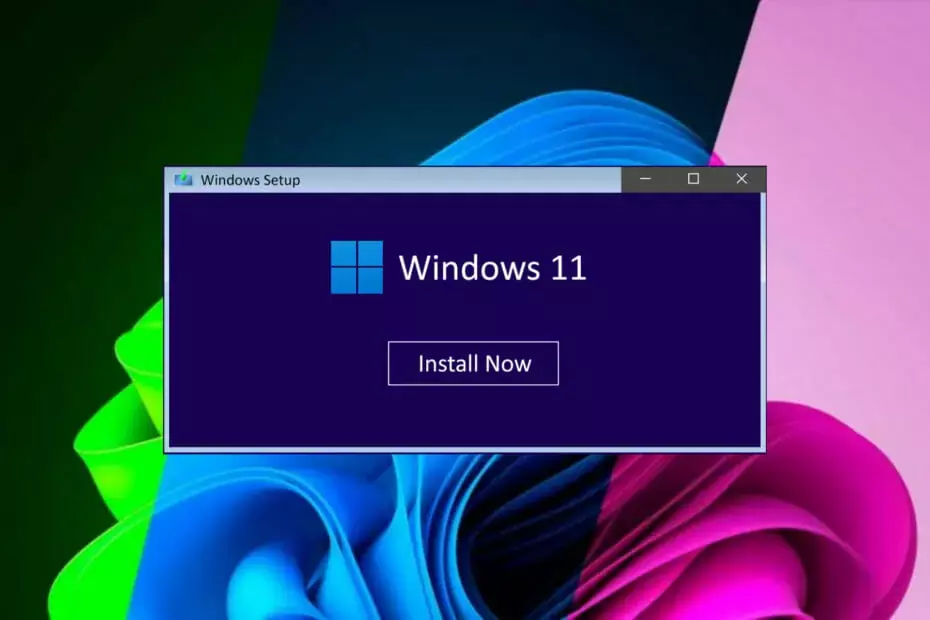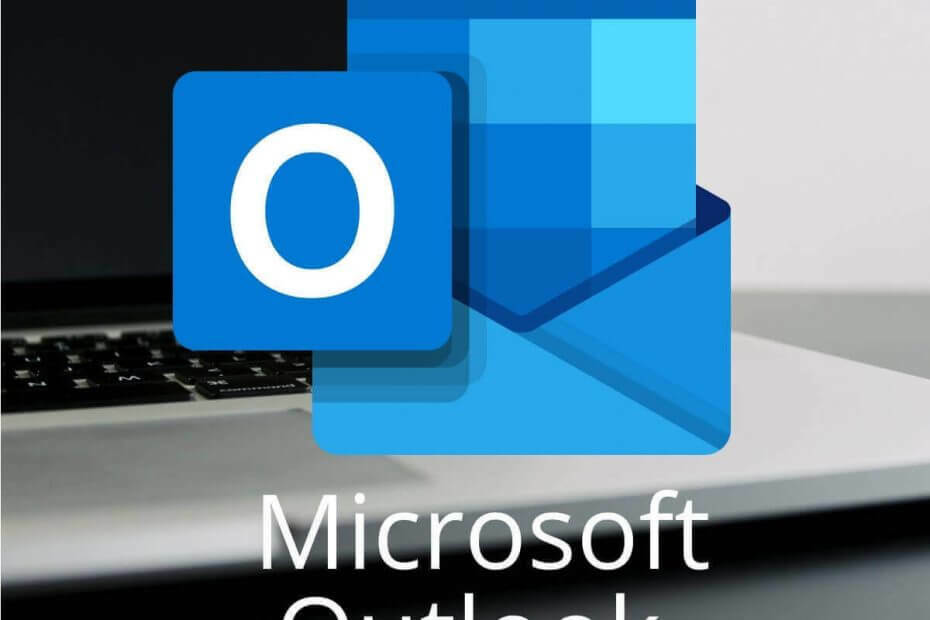
โปรแกรมรับส่งเมล/บัญชีทำให้คุณปวดหัว? เราให้คุณ ไคลเอนต์อีเมลที่สมบูรณ์แบบ ที่จะรวมบัญชีอีเมลทั้งหมดของคุณไว้ที่ศูนย์กลางและจะช่วยให้คุณเข้าถึงข้อมูลสำคัญของคุณได้โดยไม่มีข้อผิดพลาด คุณสามารถทำได้ตอนนี้:
- จัดการอีเมลทั้งหมดของคุณในกล่องจดหมายเดียว
- ง่ายต่อการรวมแอพยอดนิยม (Facebook, Todoist, LinkedIn, Dropbox, ฯลฯ )
- เข้าถึงผู้ติดต่อทั้งหมดของคุณจากสภาพแวดล้อมเดียว
- กำจัดข้อผิดพลาดและข้อมูลอีเมลที่สูญหาย
อีเมลเป็นเรื่องง่ายและสวยงาม
ผู้ใช้ Gmail บางคนใช้ Outlook ไคลเอนต์อีเมล. ที่ช่วยให้ผู้ใช้เหล่านั้นสามารถเปิดข้อความ Gmail ของตนภายใน แอปพลิเคชั่น Outlook. อย่างไรก็ตาม ผู้ใช้บางคนได้กล่าวในฟอรัมของ Microsoft ว่าพวกเขาไม่สามารถเปิดอีเมล Gmail ภายใน Outlook ได้ Outlook ไม่ดาวน์โหลดอีเมล Gmail ทั้งหมดสำหรับผู้ใช้บางคน และข้อความจะไม่ปรากฏในกล่องจดหมายของผู้ใช้
ผู้ใช้จะแก้ไข Outlook ที่ไม่ได้รับอีเมล Gmail ได้อย่างไร
1. ตรวจสอบการตั้งค่า POP/IMAP ของ Gmail
- ขั้นแรก ผู้ใช้ต้องตรวจสอบว่าได้เปิดใช้งาน IMAP หรือ POP เพื่อรับอีเมล Gmail ภายใน Outlook ในการทำเช่นนั้น ให้เปิด Gmail ภายในเบราว์เซอร์
- คลิก การตั้งค่า ปุ่มเพื่อเปิดเมนู
- เลือก การตั้งค่า บนเมนูเพื่อเปิดแท็บทั่วไปที่แสดงด้านล่าง
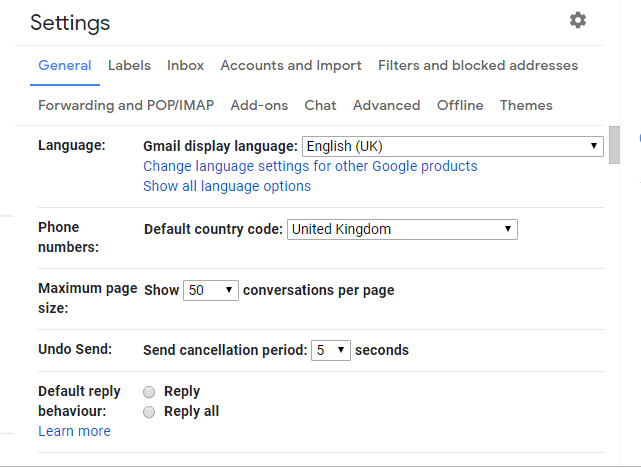
- จากนั้นคลิกแท็บ การส่งต่อและ POP/IMAP เพื่อเปิดการตั้งค่า POP/IMAP
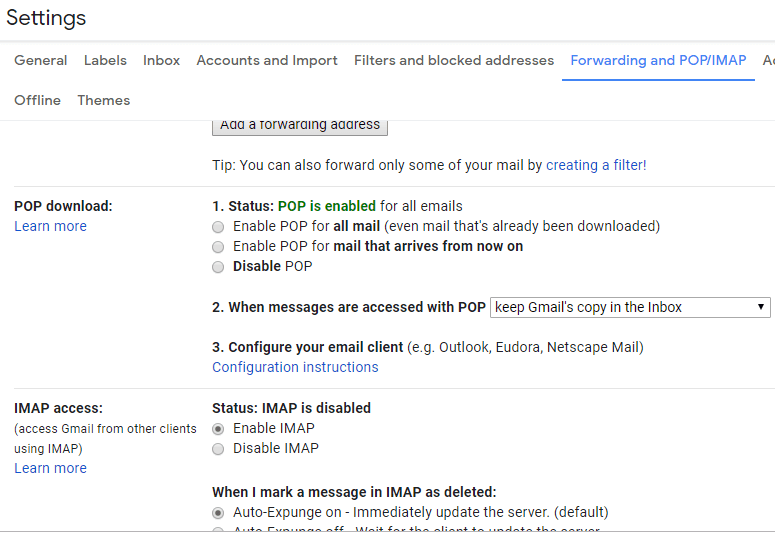
- ผู้ใช้สามารถเลือก เปิดใช้งาน POP หรือ เปิดใช้งาน IMAP เพื่อรับข้อความ Gmail ภายใน Outlook เนื่องจาก IMAP เป็นมาตรฐานที่เป็นปัจจุบันมากขึ้น ให้เลือก เปิดใช้งาน IMAP ตัวเลือกหากไม่ได้เลือกไว้
- ผู้ใช้ยังกล่าวอีกว่าการเลือก ปิดการใช้งาน POP การตั้งค่าด้วยการเปิดใช้งาน IMAP ทำให้ Outlook ไม่ได้รับอีเมล Gmail สำหรับพวกเขา
2. ลบกฎอีเมล Email
- กฎอีเมลอาจกำหนดเส้นทางอีเมล Gmail ออกจากกล่องจดหมายสำหรับผู้ใช้บางคน เมื่อต้องการลบกฎใน Outlook ให้คลิกแท็บไฟล์
- จากนั้นเลือก จัดการกฎและการแจ้งเตือน ตัวเลือก
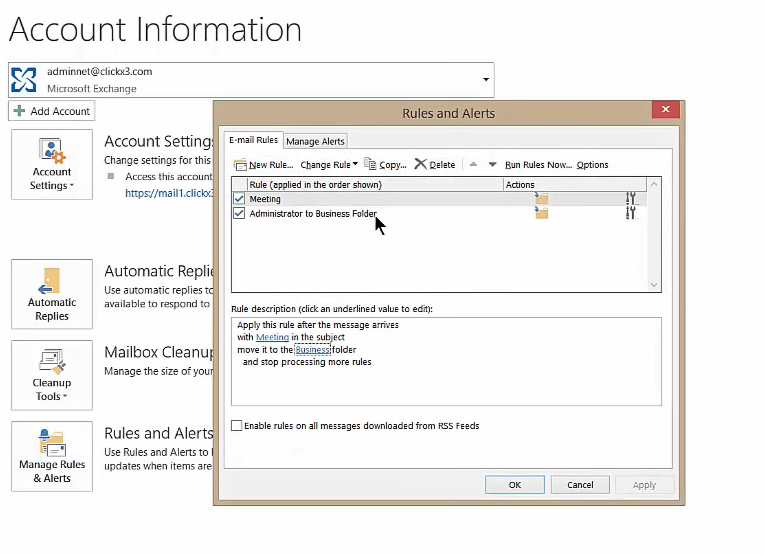
- เลือกกฎที่จะลบบนแท็บกฎของอีเมลภายในกล่องโต้ตอบกฎและการแจ้งเตือน
- คลิก ลบ และ ตกลง เพื่อลบกฎที่เลือก
3. เพิ่มพื้นที่ว่างในกล่องจดหมาย
กล่องจดหมาย Outlook มีขีดจำกัดขนาดสูงสุดตั้งแต่ 2 GB ถึง 50 GB ใน Outlook 2019 ล่าสุด ผู้ใช้ไม่สามารถรับอีเมลได้เมื่อถึงขีดจำกัดที่เก็บข้อมูลในกล่องจดหมายแล้ว ดังนั้น ผู้ใช้บางคนอาจต้องลบอีเมล Outlook เพื่อรับข้อความ Gmail เพิ่มเติม

4. เปิดใช้งานโหมดล่าสุด
- ผู้ใช้ที่ใช้ Outlook บนพีซีหรืออุปกรณ์หลายเครื่องอาจจำเป็นต้องเปิดใช้งานโหมดล่าสุด เพื่อให้แน่ใจว่าซอฟต์แวร์ไคลเอนต์อีเมลได้รับข้อความ Gmail ในทุกอุปกรณ์ โดยคลิก ข้อมูล บนแท็บไฟล์ของ Outlook
- คลิก การตั้งค่าบัญชี เพื่อเปิดหน้าต่างการตั้งค่าบัญชี
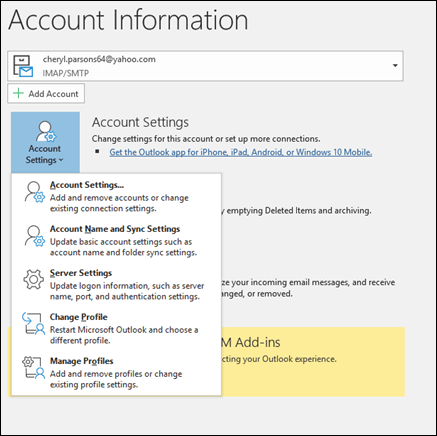
- เลือกบัญชี Gmail ในหน้าต่างการตั้งค่าบัญชี
- จากนั้นแก้ไขชื่อบัญชีที่ยื่นโดยเพิ่ม 'recent:' ที่จุดเริ่มต้นของที่อยู่อีเมลที่นั่น ตัวอย่างเช่น ที่อยู่อีเมลอาจเป็นดังนี้: ล่าสุด: [email protected]
- กด เสร็จแล้ว ปุ่ม.
5. ปิดซอฟต์แวร์ป้องกันไวรัสของบุคคลที่สาม
ไฟร์วอลล์ป้องกันไวรัสของบริษัทอื่นยังสามารถบล็อกผู้ใช้ที่ได้รับข้อความภายในไคลเอนต์อีเมล ในการแก้ไขปัญหานี้ ผู้ใช้จะต้องปิดยูทิลิตี้ป้องกันไวรัสอย่างน้อยชั่วคราวโดยคลิกขวาที่ไอคอนถาดระบบและเลือกปิดใช้งานหรือปิดตัวเลือก หากผู้ใช้ได้รับข้อความ Gmail ใน Outlook หลังจากปิดยูทิลิตี้ป้องกันไวรัส พวกเขาจะต้องปรับการตั้งค่าไฟร์วอลล์สำหรับซอฟต์แวร์ตามที่ระบุไว้ในโพสต์ด้านล่าง
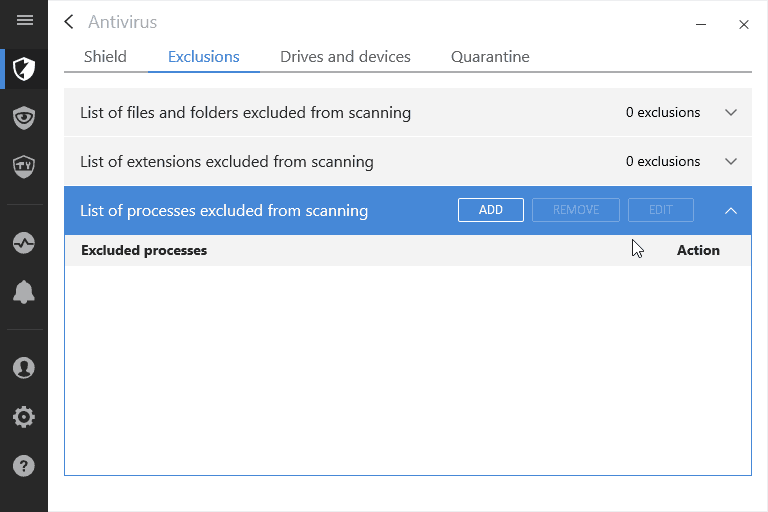
อ่าน:Antivirus blocking email: วิธีแก้ไขภายในเวลาไม่ถึง 5 นาที
6. ปิดไฟร์วอลล์ Windows Defender
- นอกจากนี้ ให้ลองปิด WDF เพื่อให้แน่ใจว่าไม่ได้บล็อก Outlook แต่อย่างใด โดยเปิดยูทิลิตีการค้นหาของ Win 10 ด้วยปุ่ม Windows + S hotkey
- ป้อนคำสำคัญ 'Windows Defender Firewall' ในช่องค้นหา
- คลิก ไฟร์วอลล์ Windows Defender เพื่อเปิดแอปเพล็ตของแผงควบคุมที่แสดงด้านล่าง
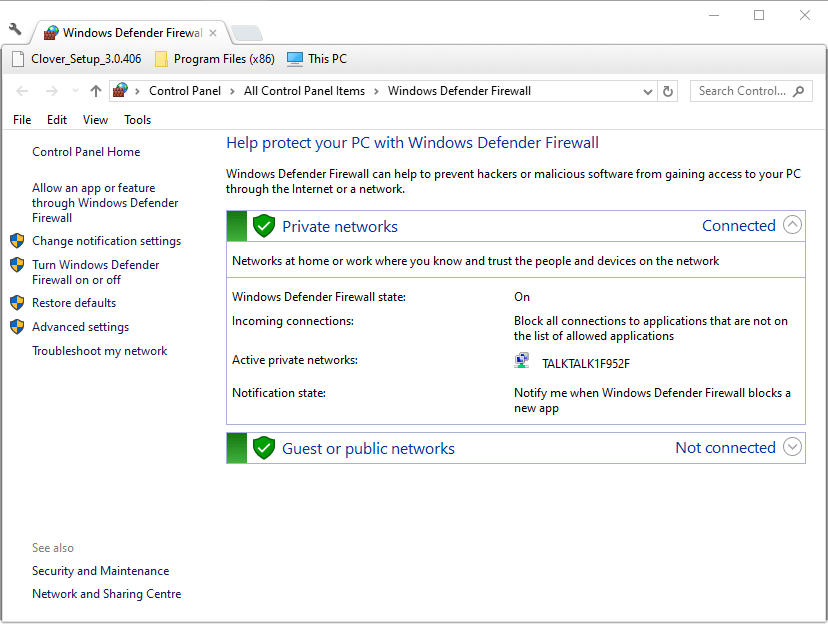
- คลิก เปิดหรือปิดไฟร์วอลล์ Windows Defender เพื่อเปิดตัวเลือกในภาพด้านล่างโดยตรง
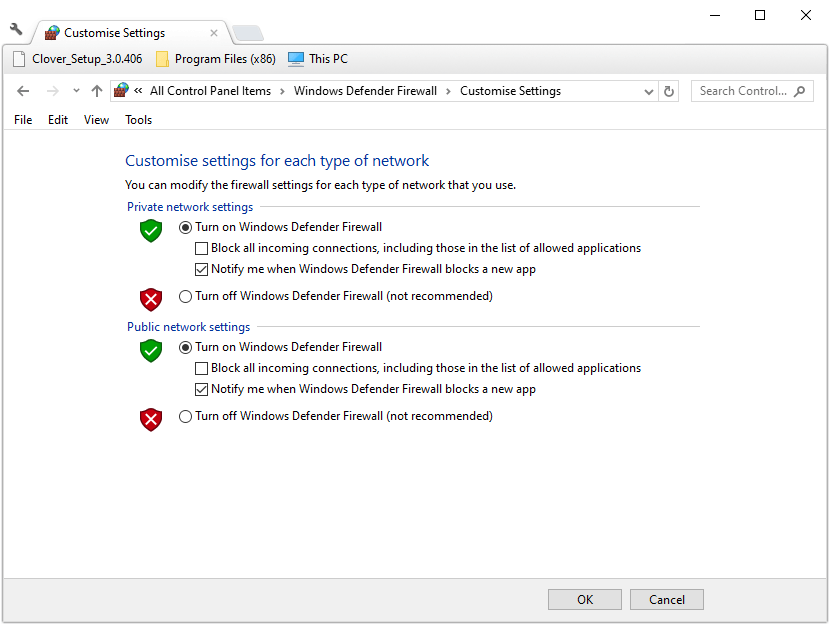
- เลือก ปิดไฟร์วอลล์ Windows Defender การตั้งค่าเพื่อปิดไฟร์วอลล์
- หากแก้ปัญหาได้ ผู้ใช้จะต้องกำหนดค่าไฟร์วอลล์เพื่ออนุญาตให้ใช้ Outlook เมื่อเปิด WDF อีกครั้ง โดยคลิก อนุญาตแอปหรือคุณสมบัติผ่านไฟร์วอลล์ Windows Defender บนWDF แผงควบคุม แอปเพล็ต
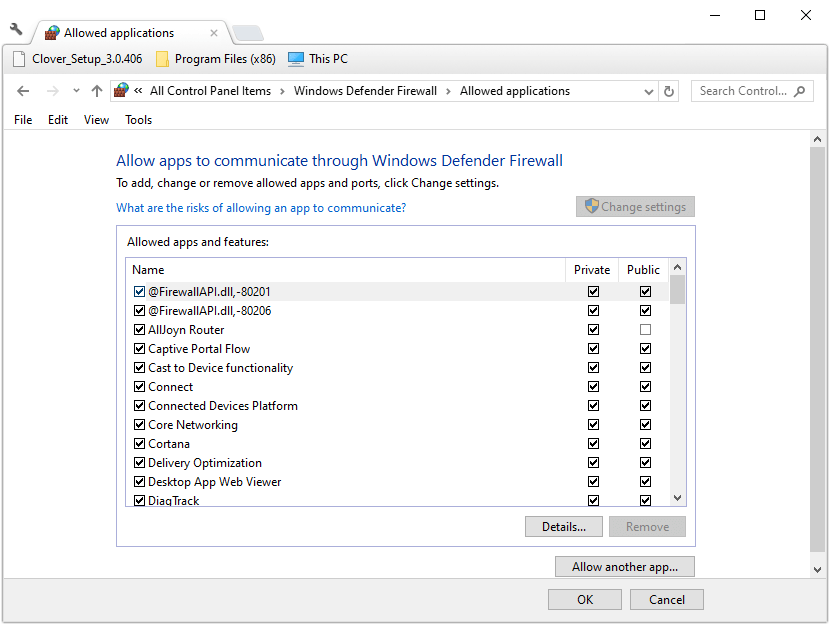
- เลือกทั้งกล่องกาเครื่องหมายสำหรับ Outlook แล้วคลิก ตกลง ปุ่ม.
วิธีแก้ปัญหาข้างต้นบางส่วนอาจแก้ไข Outlook เพื่อให้ได้รับข้อความ Gmail ทั้งหมดสำหรับผู้ใช้ อย่างไรก็ตาม โปรดจำไว้ว่า มีทางเลือกไคลเอ็นต์อีเมลฟรีแวร์ที่เด่นๆ อยู่สองสามตัวสำหรับ Outlook ตัวอย่างเช่น ผู้ใช้สามารถตั้งค่า Mozilla Thunderbird เพื่อเป็นไคลเอนต์อีเมลสำหรับ Gmail
บทความที่เกี่ยวข้องเพื่อตรวจสอบ:
- Outlook ยังคงส่งอีเมลไปยังโฟลเดอร์ขยะหรือสแปม [FULL FIX]
- อีเมล Outlook หายไป: 9 วิธีในการเอากลับคืนมา